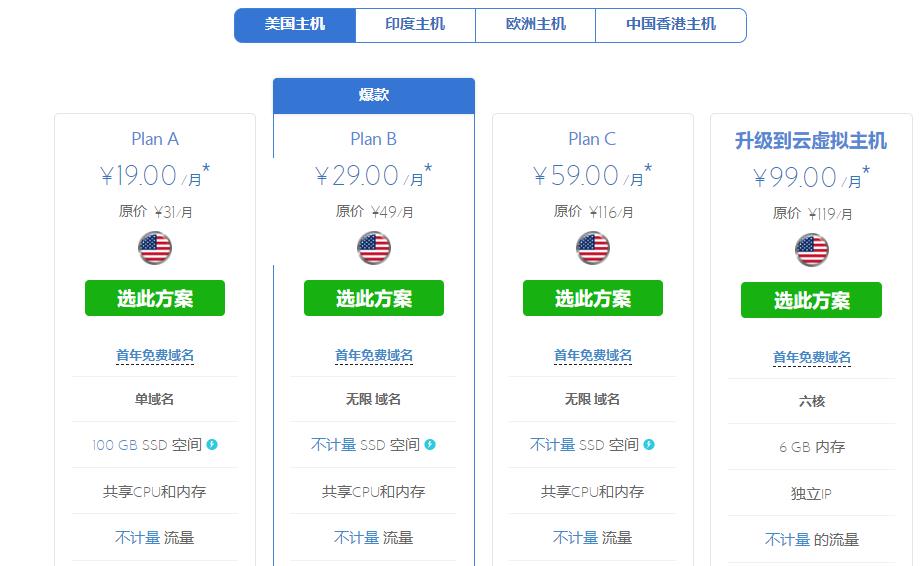熟悉HostEase美国主机的朋友都知道,其有Linux主机和Windows主机。其中Linux主机PHP版本更改的话需要联系服务器管理员才可更改,自己手动是更改不了的,但Windows主机是可以更改ASP.NET版本的。下面小编就和大家说说HostEase Windows主机的Plesk面板上是如何更改ASP.NET版本的。
一、首先登陆Plesk面板后台,点击“网站与域名”菜单进入网站和域名模块,如下图所示:

二、由于ASP.NET设置属于高级操作,默认是看不到的,需点击显示高级操作才可以。如下图所示点击“显示高级操作”会看到不少高级菜单,ASP.NET设置赫然在最后一项,我们点击它。

三、进入ASP.NET设置之后会看到你主机上的所有域名,如下图所示,点击对应域名后面的管理就能进入相应域名的ASP.NET的配置了。

四、点击管理之后会进入下图所示的ASP.NET设置,可以看到Framework的当前版本是2.0。我们点击上面的工具栏中的更改版本按钮就可以进行更改了。

五、上一步中点击更改版本之后,会进入选择ASP.NET版本的界面,如下图所示,可以看到可选择的版本除了开始的2.0之外还有个4.0的,我们选择4.0,点击下面的确定按钮就完成版本的更改了。

六、下面我们来看看到底有没有更改成功呢,上步中点击确认会跳转到如下的界面。会看到ASP.NET版本已更改的提示信息,并且在下面也可以看到当前的版本已经是4.0了。OK,大功告成。

备注:HostEase主机的Windows主机中ASP.NET版本一般是不需要更改的,但有些程序可能会有版本的限制,可能需要你更改其版本。希望以上的更改过程对大家有所帮助,也算有备无患吧!另外大家有什么问题也欢迎去美国主机侦探论坛交流。
推荐阅读:
HostEase主机知识库
HostEase优惠码汇总
HostEase主机Plesk面板快速安装应用程序图文教程